컴퓨터 이름은 오피스 문서(워드, 엑셀, 파워포이터)를 만들 때 문서 작성자의 기본 이름으로 사용됩니다. 그리고 네트워크에 연결된 컴퓨터를 검색할 때 컴퓨터 이름으로 검색되어 집니다.
‘컴퓨터 이름‘이라는 명칭에서도 알 수 있듯이 컴퓨터를 구분하는 고유 이름으로 컴퓨터 이름이 활용됩니다.
컴퓨터 이름은 윈도우를 설치할 때 지정한 이름으로 지속해서 사용하지만 가끔 컴퓨터 이름을 변경해야 할 경우가 생깁니다.
한글로 처음 지정한 컴퓨터 이름을 영문으로 변경하거나 컴퓨터 이름을 처음 잘못 만들어 수정해야 할 경우에 변경하게 됩니다.
이번 글에서는 윈도우 11에서 컴퓨터 이름을 변경하는 방법 두 가지에 대해 알아보겠습니다.
윈도우 설정의 시스템에서 바로 컴퓨터 ‘이름 바꾸기’
1. 윈도우 11의 설정을 엽니다.
2. 시스템을 선택하여 우측 상단에 [이름 바꾸기]를 클릭해 줍니다.
그럼 두 번째 단락의 마지막 캡처 화면의 PC 이름 바꾸기 화면이 나타나게 됩니다.
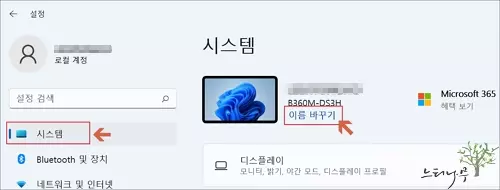
3. 컴퓨터 이름을 변경하고 컴퓨터를 [다시 시작]하면 변경된 컴퓨터 이름이 적용됩니다.
윈도우 설정의 시스템 – 정보에서 ‘이 PC의 이름 바꾸기’
1. 윈도우 11의 설정을 엽니다.
2. 시스템을 선택하고 우측 시스템 항목의 아래 부분에 [정보]를 클릭해서 선택해 줍니다.
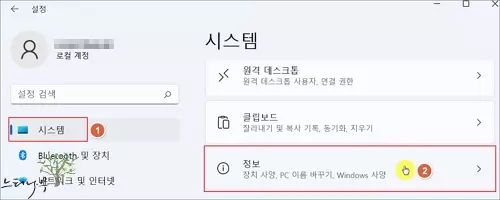
3. 시스템의 정보 화면에서 [이 PC의 이름 바꾸기]를 클릭해서 선택합니다.
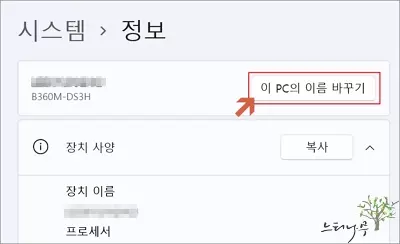
4. 변경할 컴퓨터 이름을 입력하고 [다음] 버튼을 클릭해서 컴퓨터 이름을 변경합니다.
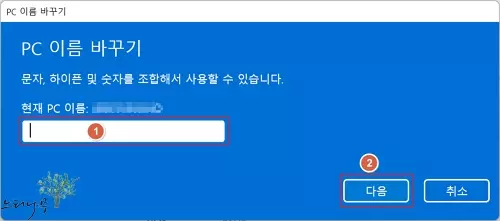
5. 컴퓨터를 [다시 시작]하면 변경된 컴퓨터 이름이 적용됩니다.
마무리
윈도우 컴퓨터의 PC 이름은 Windows 운영체제를 처음 설치할 때 등록한 이름을 그대로 사용하고 대부분 이름을 변경하는 일은 잘 없습니다.
하지만 현재 PC 이름을 바꾸는 일이 가끔 생기기도 합니다.
※ 함께 읽으면 도움이 될 만한 다른 포스팅 글입니다.
- 윈도우 11에서 시스템 부팅 후 현재까지 컴퓨터 사용 시간을 확인하는 5가지 방법
- 컴퓨터의 CPU 및 GPU 온도와 팬 속도 등을 확인해야 하는 이유와 무료 프로그램
- CPU-Z을 사용하여 컴퓨터 시스템의 주요 하드웨어 정보를 확인하는 방법
- 원격 데스크톱 연결에서 컴퓨터 간에 복사하여 붙여넣기가 안될 때 조치 방법 2가지
- 윈도우 컴퓨터의 방화벽 설정에서 Ping을 허용시키는 방법
- 윈도우 컴퓨터의 네트워크 및 공유 센터에서 네트워크 검색을 켜는 방법
- 컴퓨터의 사용 시간을 확인하는 방법(로그온, 로그오프 이벤트 Log 활용)
- 윈도우 11에서 인터넷 데이터 사용량을 조회하고 사용 한도를 설정하는 방법
이 글이 도움이 되었기를 바랍니다. ^-^